Über diese Erweiterung
ADD MUSICPRO NEW TAB ist eine fragwürdige Erweiterung, die angeblich schnellen Zugriff auf Musik und Videos mit nur einem Klick ermöglicht. Es kann als potentially unwanted program (PUP) und Adware wegen seines Verhaltens eingestuft werden. Sie könnten heruntergeladen haben die Erweiterung selbst bei der Suche nach Musik-apps, aber Sie könnte wurden auch auf der Website f÷rdern umgeleitet, und versehentlich installiert. Oder die Erweiterung könnte Ihren Computer per Freeware bündelt eingegeben haben. Es könnte einige Freeware, die Sie installieren waren befestigt, und Sie gar nicht bemerkt, ermöglichte es, neben zu installieren. Dies ist durchaus keine Seltenheit, da Benutzer neigen dazu, nicht achten, wie sie Programme installieren. 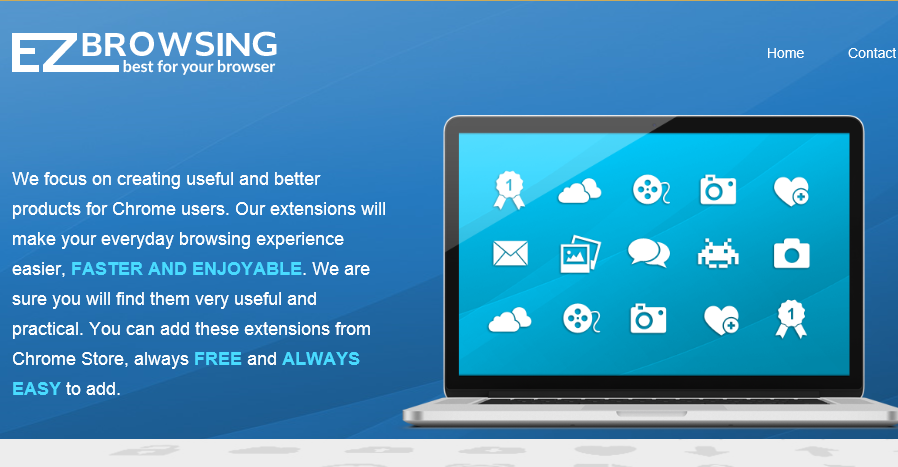
Die Erweiterung ist nicht schädlich, selbst, noch wird es direkt Ihren Computer beschädigen. Jedoch kann die Inhalte, der es Ihnen bietet nicht immer sicher sein. Adware prüft nicht, welche Art von Werbung es zeigt Ihnen, so dass einige von ihnen könnte Malware-geritten, und in Ihrem Computer Infektion führen könnte. Wenn Sie auf der Suche nach eine Musik im Zusammenhang mit Erweiterung, es gibt bessere da draußen. Und vielleicht möchten ADD MUSICPRO NEW TAB löschen.
Diese Arten von Infektionen in Zukunft zu vermeiden
Wenn Sie diese Arten von unerwünschten Infektionen in Zukunft verhindern möchten, müssen Sie starten Aufmerksamkeit, wie Sie Programme installieren. Viele kostenlose Programme kommen zusammen mit unerwünschte Anhänge, die neben zu installieren, es sei denn, Sie manuell sie daran hindern dürfen. Dies kann durch Aufmerksamkeit, wie Sie Programme installieren, und wählen erweitert oder benutzerdefinierte Einstellungen. Diese Einstellungen werden zusätzliche Angebote sichtbar machen, und Sie werden in der Lage, sie zu deaktivieren. Alles, was Sie tun müssen ist, deaktivieren Sie die Kontrollkästchen können, und Sie das Programm zu installieren.
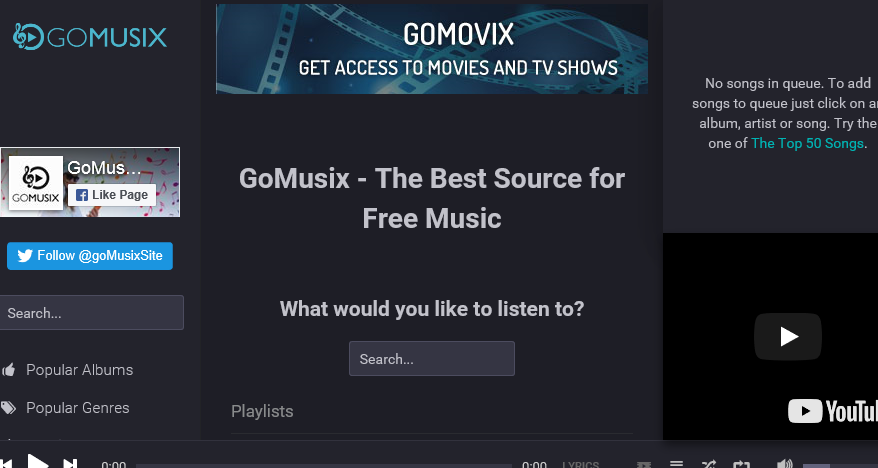 Sie könnten haben auch umgeleitet worden auf ihrer Download-Seite, zuerst Nextlnk19.com und dann music.iezbrowsing.com/wim/lp/lp7/index_9.php. Die Website gibt Ihnen die allgemeinen Geschäftsbedingungen, die wir, dass Sie lesen vorschlagen, und den Download-Button. Man könnte denken, es wird nützlich sein, und wählen Sie die Erweiterung installieren. Allerdings warnen wir Sie nie etwas auf diese Weise herunterladen. Download nicht von offiziellen Seiten/Quellen ist Ärger bringen.
Sie könnten haben auch umgeleitet worden auf ihrer Download-Seite, zuerst Nextlnk19.com und dann music.iezbrowsing.com/wim/lp/lp7/index_9.php. Die Website gibt Ihnen die allgemeinen Geschäftsbedingungen, die wir, dass Sie lesen vorschlagen, und den Download-Button. Man könnte denken, es wird nützlich sein, und wählen Sie die Erweiterung installieren. Allerdings warnen wir Sie nie etwas auf diese Weise herunterladen. Download nicht von offiziellen Seiten/Quellen ist Ärger bringen.
Sollten Sie ADD MUSICPRO NEW TAB entfernen?
Die Erweiterung angeblich erhalten Sie schnellen Zugriff auf Musik bezogene Dinge, wie Songs, Alben und Videos. Vielleicht finden Sie die Einstellungen Ihres Browsers ändern, und keine Möglichkeit, sie während der Infektion rückgängig zu machen ist noch vorhanden. Zuerst musst du es loswerden. Und diese Änderungen können alle Browser, einschließlich Internet Explorer, Google Chrome und Mozilla Firefox beeinflussen.
Die Erweiterung bietet Ihnen eventuell mit einfachem Zugang zu Musik, aber wir bezweifeln, dass Sie Probleme beim Zugriff auf die gleichen Inhalte ohne ihn hätte. Sie werden feststellen, dass viel mehr anzeigen auf dem Bildschirm angezeigt werden. Sie werden pop-up überall, egal welche Seite möglicherweise verwenden und das kann ziemlich schnell nervig. Sie können alle möglichen Dinge anbieten, aber Auseinandersetzung mit ihnen ist nicht ratsam. Sie könnten unzuverlässig Inhalten ausgesetzt werden irgendeine Art von schweren Infektionen auf Ihrem Computer führen. Adware wird nicht überprüft, ob die Seiten sicher sind, so dass Sie leicht etwas gefährliches ausgesetzt sein könnten. Halten Sie diese Erweiterung ist nicht der Mühe Wert, vor allem, wenn Sie nicht selbst holen, um es zu installieren.
ADD MUSICPRO NEW TAB entfernen
Wenn Sie wenig Erfahrung haben, wenn es um Computer geht, Sie möglicherweise Probleme mit manuellen Beseitigung. Sie müssten die Infektion selbst finden, aber finden Sie Anleitungen unten in diesem Artikel, um Ihnen zu helfen. Wenn der Prozess gibt Ihnen Ärger, empfehlen wir, Anti-Spyware-Software zu helfen, den Prozess zu erhalten. Es würde zu finden, wo die Infektion versteckt ist, und es für Sie loswerden. Nachdem Sie es beseitigen, sollten aufhören, die anzeigen und Umleitungen.
Offers
Download Removal-Toolto scan for ADD MUSICPRO NEW TABUse our recommended removal tool to scan for ADD MUSICPRO NEW TAB. Trial version of provides detection of computer threats like ADD MUSICPRO NEW TAB and assists in its removal for FREE. You can delete detected registry entries, files and processes yourself or purchase a full version.
More information about SpyWarrior and Uninstall Instructions. Please review SpyWarrior EULA and Privacy Policy. SpyWarrior scanner is free. If it detects a malware, purchase its full version to remove it.

WiperSoft Details überprüfen WiperSoft ist ein Sicherheitstool, die bietet Sicherheit vor potenziellen Bedrohungen in Echtzeit. Heute, viele Benutzer neigen dazu, kostenlose Software aus dem Intern ...
Herunterladen|mehr


Ist MacKeeper ein Virus?MacKeeper ist kein Virus, noch ist es ein Betrug. Zwar gibt es verschiedene Meinungen über das Programm im Internet, eine Menge Leute, die das Programm so notorisch hassen hab ...
Herunterladen|mehr


Während die Schöpfer von MalwareBytes Anti-Malware nicht in diesem Geschäft für lange Zeit wurden, bilden sie dafür mit ihren begeisterten Ansatz. Statistik von solchen Websites wie CNET zeigt, d ...
Herunterladen|mehr
Quick Menu
Schritt 1. Deinstallieren Sie ADD MUSICPRO NEW TAB und verwandte Programme.
Entfernen ADD MUSICPRO NEW TAB von Windows 8
Rechtsklicken Sie auf den Hintergrund des Metro-UI-Menüs und wählen sie Alle Apps. Klicken Sie im Apps-Menü auf Systemsteuerung und gehen Sie zu Programm deinstallieren. Gehen Sie zum Programm, das Sie löschen wollen, rechtsklicken Sie darauf und wählen Sie deinstallieren.


ADD MUSICPRO NEW TAB von Windows 7 deinstallieren
Klicken Sie auf Start → Control Panel → Programs and Features → Uninstall a program.


Löschen ADD MUSICPRO NEW TAB von Windows XP
Klicken Sie auf Start → Settings → Control Panel. Suchen Sie und klicken Sie auf → Add or Remove Programs.


Entfernen ADD MUSICPRO NEW TAB von Mac OS X
Klicken Sie auf Go Button oben links des Bildschirms und wählen Sie Anwendungen. Wählen Sie Ordner "Programme" und suchen Sie nach ADD MUSICPRO NEW TAB oder jede andere verdächtige Software. Jetzt der rechten Maustaste auf jeden dieser Einträge und wählen Sie verschieben in den Papierkorb verschoben, dann rechts klicken Sie auf das Papierkorb-Symbol und wählen Sie "Papierkorb leeren".


Schritt 2. ADD MUSICPRO NEW TAB aus Ihrem Browser löschen
Beenden Sie die unerwünschten Erweiterungen für Internet Explorer
- Öffnen Sie IE, tippen Sie gleichzeitig auf Alt+T und wählen Sie dann Add-ons verwalten.


- Wählen Sie Toolleisten und Erweiterungen (im Menü links). Deaktivieren Sie die unerwünschte Erweiterung und wählen Sie dann Suchanbieter.


- Fügen Sie einen neuen hinzu und Entfernen Sie den unerwünschten Suchanbieter. Klicken Sie auf Schließen. Drücken Sie Alt+T und wählen Sie Internetoptionen. Klicken Sie auf die Registerkarte Allgemein, ändern/entfernen Sie die Startseiten-URL und klicken Sie auf OK.
Internet Explorer-Startseite zu ändern, wenn es durch Virus geändert wurde:
- Drücken Sie Alt+T und wählen Sie Internetoptionen .


- Klicken Sie auf die Registerkarte Allgemein, ändern/entfernen Sie die Startseiten-URL und klicken Sie auf OK.


Ihren Browser zurücksetzen
- Drücken Sie Alt+T. Wählen Sie Internetoptionen.


- Öffnen Sie die Registerkarte Erweitert. Klicken Sie auf Zurücksetzen.


- Kreuzen Sie das Kästchen an. Klicken Sie auf Zurücksetzen.


- Klicken Sie auf Schließen.


- Würden Sie nicht in der Lage, Ihren Browser zurücksetzen, beschäftigen Sie eine seriöse Anti-Malware und Scannen Sie Ihren gesamten Computer mit ihm.
Löschen ADD MUSICPRO NEW TAB von Google Chrome
- Öffnen Sie Chrome, tippen Sie gleichzeitig auf Alt+F und klicken Sie dann auf Einstellungen.


- Wählen Sie die Erweiterungen.


- Beseitigen Sie die Verdächtigen Erweiterungen aus der Liste durch Klicken auf den Papierkorb neben ihnen.


- Wenn Sie unsicher sind, welche Erweiterungen zu entfernen sind, können Sie diese vorübergehend deaktivieren.


Google Chrome Startseite und die Standard-Suchmaschine zurückgesetzt, wenn es Straßenräuber durch Virus war
- Öffnen Sie Chrome, tippen Sie gleichzeitig auf Alt+F und klicken Sie dann auf Einstellungen.


- Gehen Sie zu Beim Start, markieren Sie Eine bestimmte Seite oder mehrere Seiten öffnen und klicken Sie auf Seiten einstellen.


- Finden Sie die URL des unerwünschten Suchwerkzeugs, ändern/entfernen Sie sie und klicken Sie auf OK.


- Klicken Sie unter Suche auf Suchmaschinen verwalten. Wählen (oder fügen Sie hinzu und wählen) Sie eine neue Standard-Suchmaschine und klicken Sie auf Als Standard einstellen. Finden Sie die URL des Suchwerkzeuges, das Sie entfernen möchten und klicken Sie auf X. Klicken Sie dann auf Fertig.




Ihren Browser zurücksetzen
- Wenn der Browser immer noch nicht die Art und Weise, die Sie bevorzugen funktioniert, können Sie dessen Einstellungen zurücksetzen.
- Drücken Sie Alt+F.


- Drücken Sie die Reset-Taste am Ende der Seite.


- Reset-Taste noch einmal tippen Sie im Bestätigungsfeld.


- Wenn Sie die Einstellungen nicht zurücksetzen können, kaufen Sie eine legitime Anti-Malware und Scannen Sie Ihren PC.
ADD MUSICPRO NEW TAB aus Mozilla Firefox entfernen
- Tippen Sie gleichzeitig auf Strg+Shift+A, um den Add-ons-Manager in einer neuen Registerkarte zu öffnen.


- Klicken Sie auf Erweiterungen, finden Sie das unerwünschte Plugin und klicken Sie auf Entfernen oder Deaktivieren.


Ändern Sie Mozilla Firefox Homepage, wenn es durch Virus geändert wurde:
- Öffnen Sie Firefox, tippen Sie gleichzeitig auf Alt+T und wählen Sie Optionen.


- Klicken Sie auf die Registerkarte Allgemein, ändern/entfernen Sie die Startseiten-URL und klicken Sie auf OK.


- Drücken Sie OK, um diese Änderungen zu speichern.
Ihren Browser zurücksetzen
- Drücken Sie Alt+H.


- Klicken Sie auf Informationen zur Fehlerbehebung.


- Klicken Sie auf Firefox zurücksetzen - > Firefox zurücksetzen.


- Klicken Sie auf Beenden.


- Wenn Sie Mozilla Firefox zurücksetzen können, Scannen Sie Ihren gesamten Computer mit einer vertrauenswürdigen Anti-Malware.
Deinstallieren ADD MUSICPRO NEW TAB von Safari (Mac OS X)
- Menü aufzurufen.
- Wählen Sie "Einstellungen".


- Gehen Sie zur Registerkarte Erweiterungen.


- Tippen Sie auf die Schaltfläche deinstallieren neben den unerwünschten ADD MUSICPRO NEW TAB und alle anderen unbekannten Einträge auch loswerden. Wenn Sie unsicher sind, ob die Erweiterung zuverlässig ist oder nicht, einfach deaktivieren Sie das Kontrollkästchen, um es vorübergehend zu deaktivieren.
- Starten Sie Safari.
Ihren Browser zurücksetzen
- Tippen Sie auf Menü und wählen Sie "Safari zurücksetzen".


- Wählen Sie die gewünschten Optionen zurücksetzen (oft alle von ihnen sind vorausgewählt) und drücken Sie Reset.


- Wenn Sie den Browser nicht zurücksetzen können, Scannen Sie Ihren gesamten PC mit einer authentischen Malware-Entfernung-Software.
Site Disclaimer
2-remove-virus.com is not sponsored, owned, affiliated, or linked to malware developers or distributors that are referenced in this article. The article does not promote or endorse any type of malware. We aim at providing useful information that will help computer users to detect and eliminate the unwanted malicious programs from their computers. This can be done manually by following the instructions presented in the article or automatically by implementing the suggested anti-malware tools.
The article is only meant to be used for educational purposes. If you follow the instructions given in the article, you agree to be contracted by the disclaimer. We do not guarantee that the artcile will present you with a solution that removes the malign threats completely. Malware changes constantly, which is why, in some cases, it may be difficult to clean the computer fully by using only the manual removal instructions.
